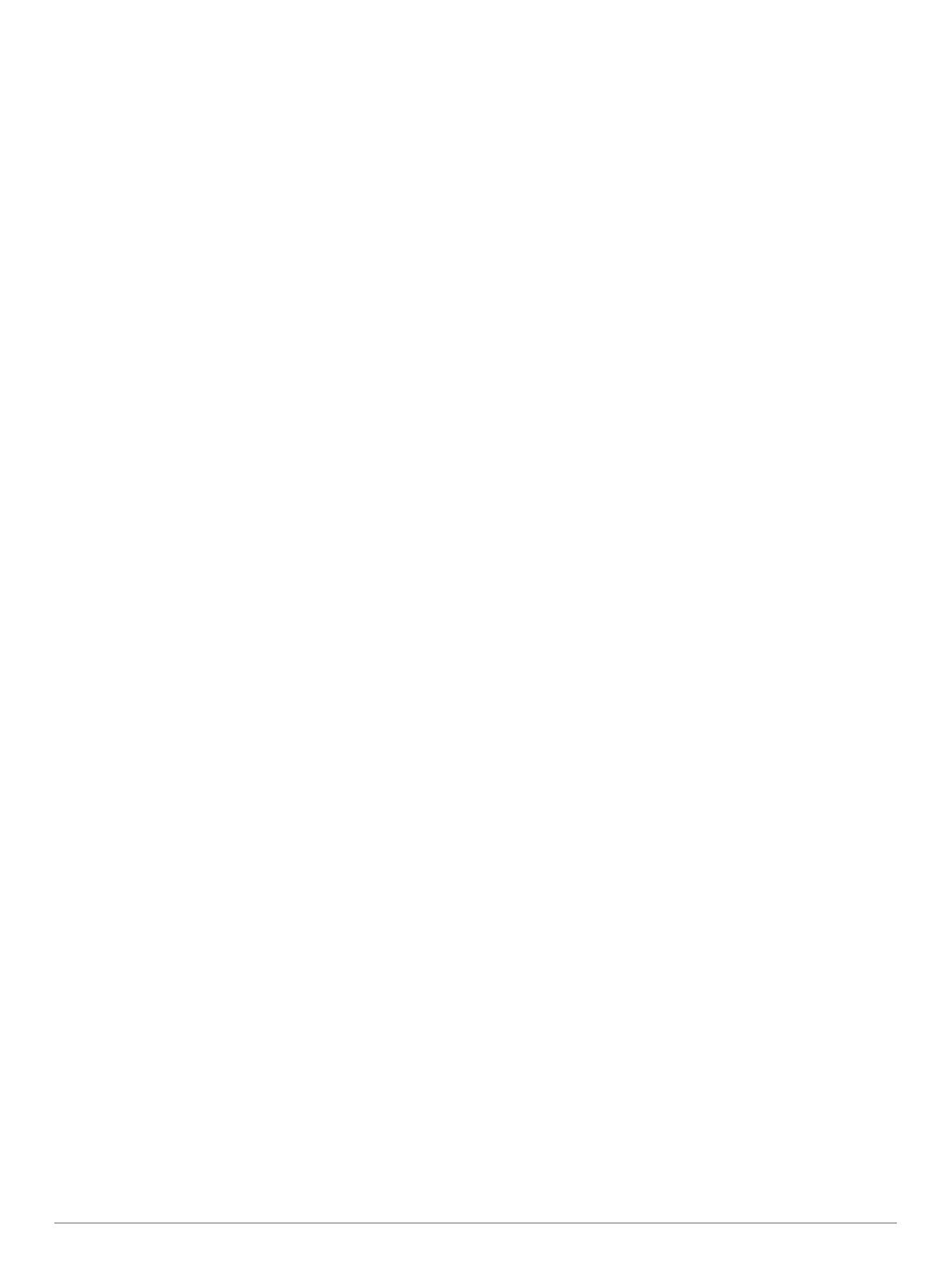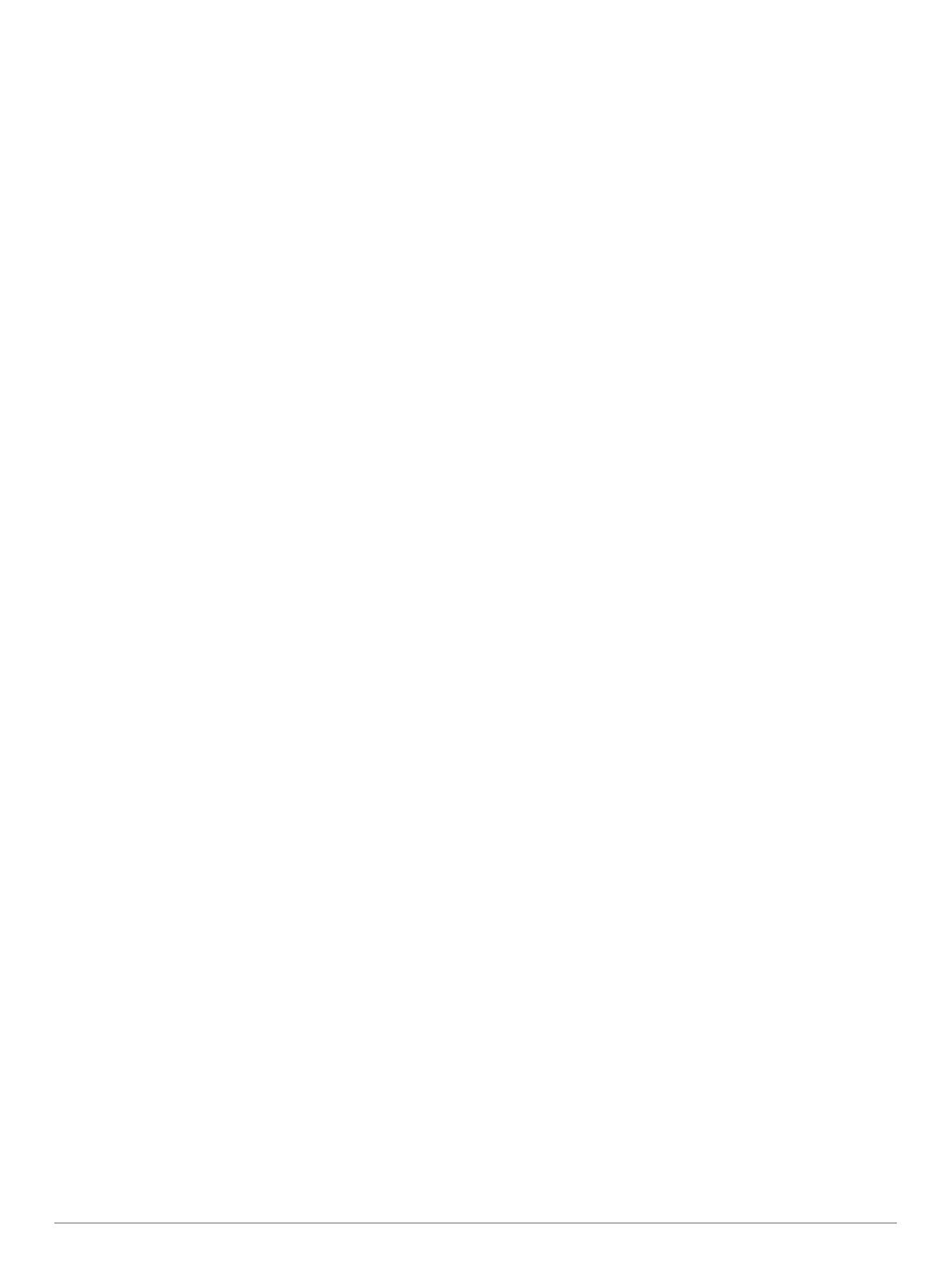
Sumário
Introdução....................................................................... 1
Botões.........................................................................................1
Visualizando o menu de controles......................................... 1
Visualizando widgets............................................................. 1
Carregando o dispositivo............................................................ 1
Emparelhando seu smartphone com seu dispositivo................. 1
Atualizações do produto............................................................. 2
Definindo Garmin Express..................................................... 2
Atividades e aplicativos................................................. 2
Iniciar uma atividade................................................................... 2
Dicas para gravação de atividades........................................ 2
Parar uma atividade....................................................................2
Criando uma atividade personalizada........................................ 2
Atividades em ambientes internos.............................................. 2
Calibrando a distância na esteira.......................................... 3
Atividades ao ar livre.................................................................. 3
Visualizar as corridas de esqui.............................................. 3
Usar o metrônomo................................................................. 3
Natação...................................................................................... 3
Terminologia da natação....................................................... 3
Tipos de braçadas................................................................. 3
Dicas para atividades de natação.......................................... 3
Repousar durante a natação em piscina............................... 4
Treinando com o registro de exercícios................................. 4
Recursos da frequência cardíaca................................. 4
Pulseira medidora de frequência cardíaca................................. 4
Usar o dispositivo...................................................................4
Dicas para dados de frequência cardíaca errados................ 4
Exibindo o widget de frequência cardíaca............................. 4
Transmitindo dados da frequência cardíaca para dispositivos
Garmin................................................................................... 4
Desativar o monitor de frequência cardíaca medida no
pulso...................................................................................... 5
Treino.............................................................................. 5
Configurando seu perfil de usuário............................................. 5
Objetivos de treino................................................................. 5
Sobre zonas de frequência cardíaca..................................... 5
Configurando suas zonas de frequência cardíaca............ 5
Cálculos da zona de frequência cardíaca......................... 5
Monitoramento de atividades..................................................... 5
Meta automática.................................................................... 5
Utilizando o alerta de movimento...........................................6
Monitoramento do sono......................................................... 6
Utilizando o monitoramento de descanso
automatizado.....................................................................6
Utilizando o Modo não perturbe........................................ 6
Minutos de intensidade.......................................................... 6
Minutos de intensidade..................................................... 6
Eventos do Garmin Move IQ™.............................................. 6
Configurações do monitoramento de atividades................... 6
Desligar o monitoramento de atividades........................... 6
Treinos........................................................................................ 6
Como seguir um treino do Garmin Connect.......................... 7
Iniciando um treino.................................................................7
Sobre o calendário de treinamento........................................ 7
Usar Garmin Connect planos de treinamento................... 7
Treinos intervalados................................................................... 7
Criando um treino intervalado................................................ 7
Iniciando um treino intervalado.............................................. 7
Parar um treino intervalado....................................................7
Usar o Virtual Partner®.............................................................. 7
Definindo uma meta de treinamento.......................................... 7
Cancelar uma meta de treinamento.......................................8
Corrida anterior
........................................................................... 8
Recordes pessoais..................................................................... 8
Visualizando seus recordes pessoais.................................... 8
Restaurando um recorde pessoal.......................................... 8
Excluindo um recorde pessoal............................................... 8
Excluindo todos os registros pessoais................................... 8
Relógio............................................................................ 8
Configurando um alarme............................................................ 8
Iniciando o temporizador de contagem regressiva..................... 8
Utilizar o cronômetro...................................................................8
Sincronizando a hora com o GPS.............................................. 9
Configurar alertas....................................................................... 9
Navegação...................................................................... 9
Salvar sua localização................................................................ 9
Editando seus locais salvos................................................... 9
Exibir o altímetro, barômetro e bússola...................................... 9
Projetando um ponto de parada................................................. 9
Navegando até um destino......................................................... 9
Criando e seguindo um percurso no dispositivo......................... 9
Marcar e começar a navegar para um local de homem ao
mar..............................................................................................9
Navegar com o Sight 'N Go...................................................... 10
Navegando para seu ponto de partida durante uma
atividade................................................................................... 10
Navegando para o ponto de partida de uma atividade salva... 10
Interrompendo a navegação..................................................... 10
Calcular o tamanho de uma área............................................. 10
Mapa......................................................................................... 10
Panorama e zoom do mapa.................................................10
Histórico........................................................................ 10
Utilizar histórico........................................................................ 10
Visualizando seu tempo em cada zona de frequência
cardíaca............................................................................... 11
Visualizando totais de dados.................................................... 11
Usando o odômetro.................................................................. 11
Sincronizar atividades...............................................................11
Excluir histórico.........................................................................11
Recursos conectados.................................................. 11
Ativando notificações Bluetooth............................................... 11
Visualizando notificações.....................................................11
Gerenciando as notificações............................................... 11
Desativar o emparelhamento de smartphone Bluetooth..... 12
Ligar e desligar os alertas de emparelhamento com
smartphones........................................................................ 12
Localizar um dispositivo móvel perdido.................................... 12
Garmin Connect........................................................................12
Atualizar o software usando o app Garmin Connect........... 12
Atualização de software usando o Garmin Express............ 12
Usar o Garmin Connect em seu computador..................12
Sincronizar dados manualmente com o Garmin Connect... 12
Garmin Explore™..................................................................... 13
Personalizar seu dispositivo....................................... 13
Widgets..................................................................................... 13
Personalizando loop do widget............................................ 13
inReach Remoto.................................................................. 13
Usando o inReach controle remoto................................ 13
VIRB Remota....................................................................... 13
Controlando uma câmera de ação VIRB........................ 14
Controlar uma câmera de ação VIRB durante uma
atividade.......................................................................... 14
Configurações de atividades e aplicativos............................... 14
Personalizando telas de dados............................................ 15
Adicionar um mapa a uma atividade................................... 15
Alertas.................................................................................. 15
Sumário i